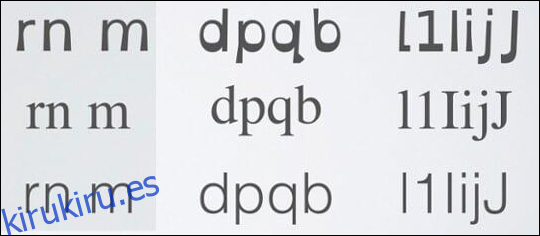La dislexia es una condición de aprendizaje caracterizada por dificultades con la lectura y, en menor medida, con la escritura. Como la web está llena de contenido escrito, las fuentes y extensiones adecuadas pueden hacer que el consumo de contenido digital sea mucho más fácil para las personas con dislexia.
Tabla de contenido
Fuentes
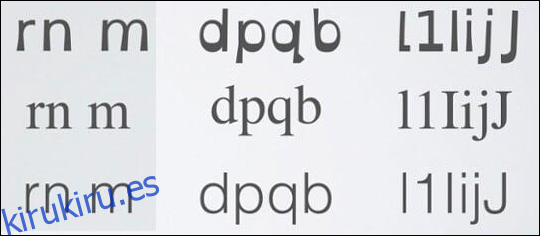
Todo lo que esté escrito en formato digital debe usar una fuente. Ya sea un documento de Word, una página web, una hoja de cálculo, subtítulos en un video o cualquier palabra escrita, todos usan una fuente.
Las personas con dislexia a menudo “ven” letras que cambian de lugar, se vuelven hacia atrás, se funden o, en general, cambian de maneras que dificultan o imposibilitan la lectura. La fuente correcta puede ayudar a detener estos problemas, o al menos aliviarlos lo suficiente para que la lectura sea posible.
Hay dos grandes nombres en el mundo de las fuentes para dislexia: OpenDyslexic y Fuente Dyslexie. Ambos son populares, ambos son gratuitos y puede instalar uno o ambos y usarlos cuando lo desee.
Si nunca antes ha instalado una fuente, hemos escrito una guía que cubre Windows, Mac y Linux, y también una guía para iPads y iPhones. Una vez que haya instalado su fuente, puede cambiar la fuente predeterminada en su navegador web, Word, PowerPoint, Excel, Outlook y muchas otras aplicaciones que usa regularmente.
Si desea saber más sobre las fuentes aptas para dislexia, incluidas otras opciones, la ciencia detrás de la legibilidad de diferentes fuentes y más, Read & Spell tiene una artículo completo para ti.
Extensiones de navegador para Chrome y Firefox
Gran parte de la vida moderna está mediada por Internet que es imprescindible hacer que su navegador sea más compatible con la dislexia.
Helperbird
La extensión de navegador más popular (basada en descargas) es Helperbird, disponible para ambos Cromo y Firefox.
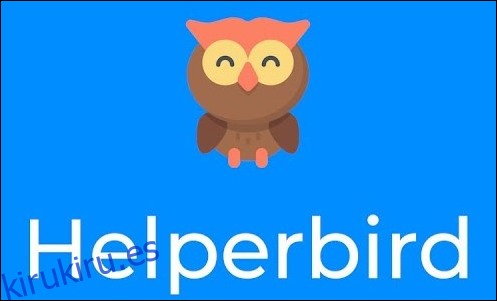
Helperbird tiene una amplia gama de opciones, incluido el cambio de fuentes a fuentes compatibles con la dislexia como OpenDyslexic, cambio de colores, conversión de texto a voz, superposición de tinte y mucho más.
Todo esto es genial, pero la desventaja es que la versión gratuita de Helperbird incluye solo algunas de las opciones. Si quieres toda la funcionalidad, te costará $ 4,99 al mes. Esto podría valer la pena, o puede que sienta que no lo es.
Si desea una alternativa gratuita a Helperbird, tendrá que instalar varias extensiones.
Cambios de fuente
Hay diferentes opciones de cambio de fuente para Chrome y Firefox. Para Chrome, Amigable con dislexia cambia la fuente a una fuente compatible con la dislexia (OpenDyslexic o Comic Sans), proporciona colores contrastantes para párrafos pares e impares y agrega una regla de lectura.
Para Firefox, Disléxico móvil cambia la fuente a OpenDyslexic y no hace nada más. Si desea una regla de lectura en Firefox, intente gobernante. Esto hace una cosa simple muy bien: agrega una línea debajo del texto en la que está el cursor para ayudar a que sus ojos permanezcan en la línea correcta.
Cambios de color
Para cambios de color, Midnight Lizard para ambos Cromo y Firefox es su extensión de referencia.

Te permitirá cambiar colores, combinaciones de colores, brillo, saturación, contraste, matices y mucho más. Funciona en todo lo que abra en su navegador, incluidos los PDF.
Texto a voz
La tercera pieza importante de la funcionalidad Helperbird que se debe reemplazar es el componente de texto a voz. Para eso, necesitará Leer en voz alta, disponible para ambos Cromo y Firefox.
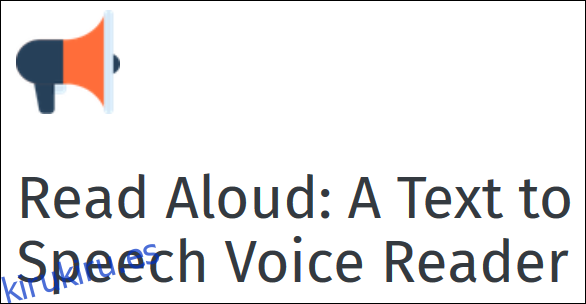
Esta extensión de código abierto presenta múltiples voces masculinas y femeninas y le permite controlar la velocidad y el tono de la lectura. También resalta el texto a medida que se lee y leerá los archivos PDF que abra en su navegador.
La extensión es gratuita. Si le preocupa que dice que las compras dentro de la aplicación están disponibles, sepa que estas son para personas que desean utilizar proveedores de servicios en la nube de texto a voz, como Google Wavenet, Amazon Polly, IBM Watson y Microsoft.
Si no sabe lo que eso significa, nunca los usará, así que no se preocupe. Todo lo que necesita en esta aplicación es gratis.
Si estos son suficientes para usted, no hay necesidad de gastar dinero en Helperbird, aunque es casi seguro que la versión gratuita por sí sola será útil.
Funciones integradas en Microsoft Edge
El navegador Edge de Microsoft tiene de forma nativa varias funciones de accesibilidad, por lo que no necesitará muchas extensiones.
En todo el paquete de Office, que incluye Edge, Microsoft ha incorporado Herramientas de aprendizaje que brindan a los usuarios la posibilidad de leer el contenido en voz alta. Estas herramientas también permiten a los usuarios ajustar la configuración para dividir las palabras en sílabas y modificar el tamaño del texto o los colores de fondo.
La principal herramienta de aprendizaje es lo que Microsoft llama «lector inmersivo. » Aquí es donde se proporcionan texto a voz, tamaño y espaciado del texto y resaltado de voz. Puede leer sobre cómo usarlo en Edge aquí.
Todo esto suena bien en teoría, pero en la práctica, hay un problema evidente: en ninguna parte de Edge se explica cómo activar ninguna de las funciones. La única excepción a esto es la opción «Leer en voz alta» en el menú principal. Activa la conversión de texto a voz; para acceder a todas las demás herramientas, debe hacer clic en Ctrl + Shift + R para poner Edge en «Vista de lectura», que muestra una barra de herramientas de opciones.

Desde aquí, puede hacer cosas como activar el enfoque de línea, cambiar el color de fondo, establecer el espaciado de fuente y usar herramientas gramaticales para dividir palabras en sílabas y resaltar palabras para mostrar si son sustantivos, verbos o adjetivos.
Todo esto es genial, y Microsoft debería recibir aplausos por incluirlo de forma predeterminada. En cambio, está oculto detrás de un atajo de teclado que nadie conocería sin que se lo digan. Sin embargo, centrémonos en los aspectos positivos aquí: Edge proporciona buenas herramientas de accesibilidad de forma predeterminada y gratuita, sin necesidad de extensiones.
Funciones integradas en Safari
Safari hace uso de la funcionalidad de texto a voz incorporada de su Mac. También proporciona una vista de lector que elimina el ruido extraño y le permite cambiar la fuente, el tamaño de fuente y el color de fondo (pero solo a blanco, negro, gris o sepia).
Esta funcionalidad es definitivamente mejor que nada, pero no es tan buena como Edge. Tampoco pudimos encontrar una única extensión de navegador compatible con la dislexia para Safari, y mucho menos nada que pudiera coincidir con Helperbird o Midnight Lizard.
Sin embargo, si tiene un iPad o iPhone, existe una alternativa. Navegador ER ha sido diseñado específicamente para atender la dislexia y el estrés visual y le permite cambiar la fuente (a OpenDyslexic, Arial, Verdana u otras), el tamaño de la fuente, el espaciado entre letras y los colores de fondo del sitio web.
No es un navegador con todas las funciones como Safari, Chrome o Firefox, pero para una lectura simple, le brindará una mejor funcionalidad que Safari. Sin embargo, dadas todas las opciones, recomendamos usar Chrome, Firefox o Edge en lugar de un navegador alternativo.